
各コンピュータとアカウントを LAN 経由で接続してフォルダの共有を完了できますが、多くの友人から、win7 フォルダのプロパティに共有オプションが見つからないとの報告がありました。これは、関連するサービスとポリシーが無効になっている可能性があります。以下は一緒に見てみましょう。
1. まず、デスクトップ上のコンピューターを右クリックし、[管理]を選択します
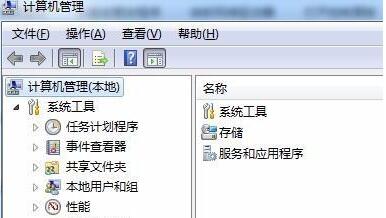
2 . [コンピューターの管理] で [サービスとアプリケーション] を見つけ、[サービス] を選択します。
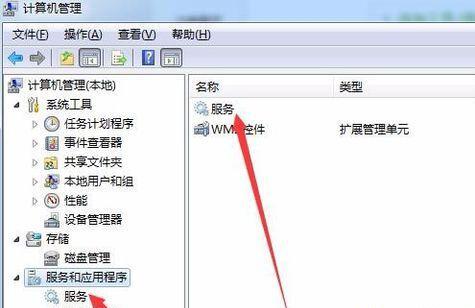
3. 次に、[コンピューター ブラウザー] サービスを見つけて開始します。それ。
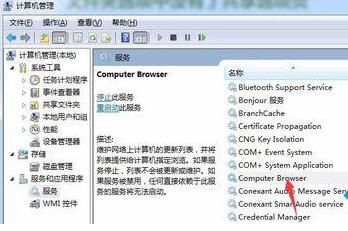
4. 次に、同じ方法を使用して「server」を起動します。
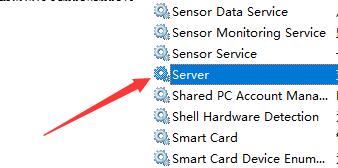
5. 次に、「win r」を使用します。 " の組み合わせ キーを押してファイル名を指定して実行を開き、「gpedit.msc」と入力して Enter キーを押して確認します。
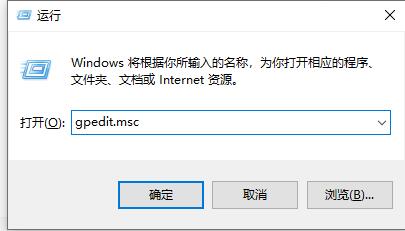
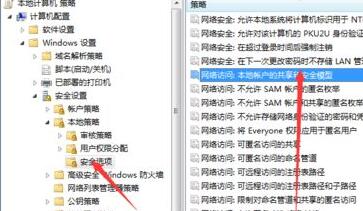
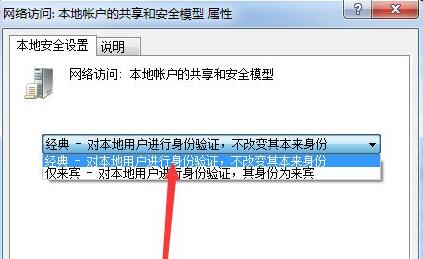
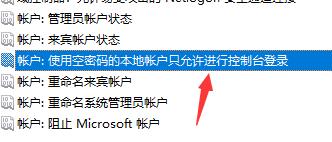
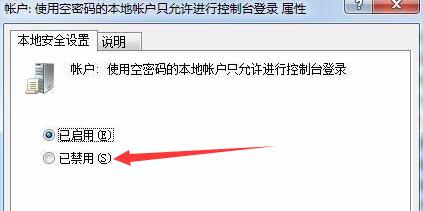
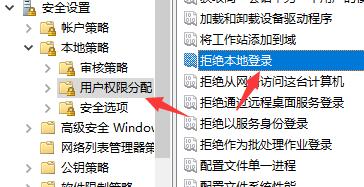
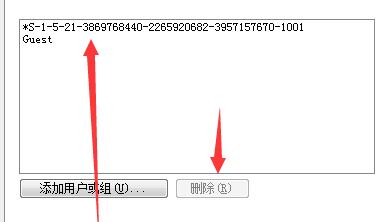
以上がWin7 フォルダーのプロパティには共有オプションの解決策がないの詳細内容です。詳細については、PHP 中国語 Web サイトの他の関連記事を参照してください。